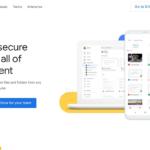Arbejder du ofte med dine filer på flere enheder? Det gør du sandsynligvis.
I dag arbejder mange mennesker meget med dokumenter og filer derhjemme, på kontoret eller på farten. Vi har alle mindst en mobilenhed og en stationær pc. Men hvordan kan du overføre filer mellem alle dine enheder uden forsinkelse? Er du ikke træt af at bruge eksterne enheder, USB-enheder og tage kabler med dig overalt?
Derudover er der altid en risiko for at forveksle noget eller miste vigtige filer eller hardware. Heldigvis er der en meget bedre løsning – forskellige skyopbevaringstjenester. Den første opbevaring af denne type dukkede op for mere end ti år siden, og de bliver nu mere og mere populære. Det er faktisk meget mere praktisk at kopiere alle filerne til skyen og være i stand til at få adgang til dem overalt, selv på den anden side af kloden. Ingen eksterne enheder, ikke flere identiske kopier, ingen mistede filer og vigtige oplysninger – er det ikke så godt? Blandt andet var Dropbox en af pionererne i branchen, og det er stadig en af de bedste skyopbevaringstjenester i dag. Hvilke funktioner har de? Er det virkelig så godt som det siges? Er det pengene værd? Lad os dykke dybere.
| Molnlagring | Pris/månad | Gratis plats | Besök |
|---|---|---|---|
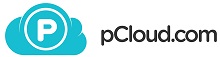 |
€7.99 - 2 TB | 10 GB | pCloud » |
| |
$12.99 - 2 TB | 2 GB | Dropbox » |
| |
$9.99 - 1 TB | 5 GB | OneDrive » |
 |
$9.99 - 2 TB | 5 GB | iCloud » |
| |
$19.99 - 2 TB | 15 GB | Google Drive » |
1. Hvad er Dropbox?
Dropbox er en skybaseret platform til lagring af data i form af mapper eller filer. Det vil sige, at du ikke bruger yderligere enheder – filerne findes på eksterne servere. De giver dig 2 GB gratis. Derudover kan du øge lagerkapaciteten ved at dele dit referencelink og registrere dine familiemedlemmer, venner og kolleger. For hver ny bruger får du yderligere 500 MB og i alt op til 16 GB. Ved at bruge premium-abonnementet kan du udvide lagerpladsen til 2 TB.
Ved hjælp af Dropbox-skyen kan du f.eks. Synkronisere filer mellem flere enheder. For eksempel kan du have flere hjemmecomputere, office one, tablets og smartphones, og du kan nemt bruge den samme konto på alle enheder. Dette betyder, at du ikke behøver at manuelt overføre filer mellem dine enheder – de vil straks være tilgængelige overalt. Dropbox-udviklere arbejder konstant på at holde tjenesten opdateret med de nyeste funktioner. Det er designet til at gemme information i enhver form og synkronisere data mellem desktops og alle typer mobilenheder.
Dropbox er ekstremt let at bruge og administrere – for at begynde at arbejde med det behøver du ikke være computernerd. Som vi allerede har nævnt, understøtter det alle filformater. I Dropbox kan du arbejde med et stort antal mapper og filer på én gang. Dropbox kan installeres på ethvert operativsystem, og det fungerer perfekt. For eksempel, selvom du har en Mac derhjemme, Windows på arbejde og Android eller en iPad til rejser, synkroniseres filerne mellem alle enheder og er straks tilgængelige.
Du kan nemt arbejde med alle filer på en hvilken som helst enhed, overføre dem, ændre eller slette dem. Derudover kan du dele filerne med alle – du kan dele dem med en bestemt person eller offentliggøre linket. Hvis du opdaterer en fil på din computer, opdateres den automatisk på internettet. Tjenesten understøtter også samarbejde med flere brugere – alt hvad du skal gøre er at oprette en delt mappe, og de andre dokumenter vil ikke være synlige for denne brugergruppe. Hvis filerne ændres af en bruger, ændres de automatisk til de andre brugere, der modtager en systemmeddelelse. Foretagte du fejl ved en fejltagelse? Intet problem, du kan nemt gendanne den tidligere version. Selvom du har mange nyttige og kraftfulde funktioner, vil du have en komplet nybegynder, der nemt kan håndtere tjenesten. Nu er det tid til at se nærmere på dens funktioner.
2. Funktioner
Gem alle dine filer af enhver type – fotos, videoer, dokumenter, regneark, præsentationer – ét sted. Få adgang til dem fra enhver enhed – stationær eller mobil computer, smartphone, tablet eller endda din yndlingsbrowser. Rediger og anvend ændringer på en enhed, og filerne synkroniseres øjeblikkeligt mellem alle dine enheder.
Nem integration gennem et enkelt klik med yndlingsapplikationer. Glem komplekse procedurer – integrer bare Dropbox for at gemme, gemme eller synkronisere følsomme filer.
Gode sikkerhedsmuligheder. Dropbox har pålidelige krypteringsalgoritmer og protokoller. Derudover kan du kontrollere, hvem der får adgang til dine filer, modtage sikkerhedsadvarsler i din e-mail, slette data eksternt, når du mister din enhed, gendanne filer og bruge mange andre nyttige og praktiske funktioner.
Fantastiske teamledelsesværktøjer til virksomheder – spor al aktivitet og styr sikkerhed.
Praktisk filorganisation. Brug ikke meget tid på at lede efter noget – al information er velstruktureret og organiseret i mapper. Opret grupper og tilføj medlemmer for at strukturere filerne logisk.
Vælg, hvordan du opretter et mappehierarki – det er helt op til dig. Med ordren i en filstruktur spilder du ikke din tid på at lede efter noget specielt.
Se eksempler på mange typer filer inklusive dem, du ikke har installeret apps på dit system for at se dem.
Microsoft Office-integration – du kan nemt oprette Word-, Excel- og PowerPoint-filer direkte i webgrænsefladen.
Få adgang til filer og mapper offline – meget nyttigt, hvis du ikke har en permanent internetforbindelse. Denne funktion er tilgængelig på både stationære og mobile enheder. Husk at du skal have nok ledig plads til at gemme dine filer offline.
Sikkerhedskopi af filer – konfigurer automatisk de filer og mapper, du vil sikkerhedskopiere. Denne mulighed forhindrer dig i at miste vigtige filer og projekter.
Gendan mistede filer. Du har en bestemt periode, hvor du kan gendanne dine filer. Denne periode afhænger af din kontotype. For den gratis konto har du 30 dage, mens det for Dropbox for Business er 120 dage.
3. Samarbejdsværktøjer
En anden stor Dropbox-fordel er, at den har flere kraftfulde samarbejdsværktøjer til gruppearbejde: Dropbox Paper og Dropbox Showcase. Lad os se på nogle af deres detaljer.
3.1 Dropbox Paper
Dette er et gratis onlineværktøj til at oprette enkle, men kraftfulde dokumenter og konvertere dem til præsentationer. Det har meget kraftfulde teamwork-værktøjer og giver dig mulighed for at arbejde med enhver form for indhold – billeder, videoer, lister, grafer, tidsplaner samt Pinterest-kort og YouTube-videoer. Du kan oprette og redigere interaktive dokumenter, gennemgå og diskutere dem, administrere gruppeopgaver eller arrangere møder.
Dropbox Paper-funktioner inkluderer:
- Enkel, attraktiv og brugervenlig grænseflade – du behøver ikke bruge meget tid på at forstå, hvordan alt fungerer.
- Hold tingene og holdene organiseret. Opret og tildel til opgavelister, forfaldsdatoer, eller næv en bestemt person direkte i dokumentet.
- Giv og modtag feedback. Efterlad kommentarer til en hvilken som helst del af dokumentet, hvad enten det er et billede, et afsnit eller en tabel. Brug emojis til at fremhæve dine følelser.
- Integrer Dropbox Paper i din kalender. Hvorfor har du muligvis brug for det? Du vil være i stand til at finde den rigtige dokumentation, der er nødvendig til et møde eller diskussion meget hurtigere. Der er også mange smarte skabeloner.
- Tilføj links til eksternt indhold direkte i dokumentet. Disse kan omfatte GIF-animationer, Pinterest-kort, YouTube-videoer, Google Maps-placeringer, SoundCloud-klip og mange flere. Dropbox Paper ved, hvordan man arbejder korrekt med dem alle.
- Arbejd på farten på din mobile enhed. Vær ikke bundet til dit kontor eller din stationære pc – brug ændringer og nye ideer, skriv kommentarer eller giv feedback, uanset hvor du går.
- Gør dokumenter til præsentationer. Opret bare et dokument, klik på en knap og få en præsentation, der ser professionel ud.
- Udskift din personlige virtuelle assistent med papirer. Det har alt hvad du behøver til det.
3.2 Dropbox Showcase
Dette er en meget nyttig premium-funktion, når du skal sende mange filer til nogen og sørge for, at de åbnede dem alle, og at filerne ser godt ud på deres enheder, som du havde tænkt dig. Denne mulighed gør dine filer til en pakket side, som du kan dele med venner, kolleger og partnere. Sørg for, at de får filerne til tiden, kontroller status, og kontroller, hvem der har vist specielle faner.
Dropbox Showcase-funktioner inkluderer:
- Professionelt udseende. Repræsentér dit brand perfekt – tilføj brands og brandidentitet.
- Opret attraktive mindeværdige historier. Tilføj forskellige visuelle elementer – brugerdefinerede layouts, visuelle forhåndsvisning og informative billedtekster – for at sikre, at dit publikum ser det ønskede indhold i den rigtige rækkefølge og kontekst.
- Styrer hentvisninger, kommentarer og reaktioner på det delte arbejde.
4. Pris
Oprettelse af en Dropbox-konto er meget let. Det tager et par minutter og en stabil internetforbindelse. Lad os oprette en konto sammen. På startsiden skal du klikke på knappen Registrering i øverste højre hjørne. Systemet tilbyder dig to muligheder: tilmeld dig din e-mail-adresse eller brug din Google-konto. For den første mulighed skal du indtaste dit for- og efternavn og oprette en adgangskode. Når du bruger Google Authenticator, skal du bare bekræfte din konto. Under alle omstændigheder modtager du en bekræftelses-e-mail for at bekræfte din adresse og aktivere din Dropbox-konto.
Når du har bekræftet din konto, kan du få adgang til webversionen eller hent en applikation. På dette tidspunkt beder systemet dig ikke om økonomiske oplysninger. I starten får du 2 GB gratis. Selvfølgelig er det selvfølgelig slet ikke meget, men i det mindste noget, de er gyldige for evigt.
Du kan føle dig godt tilpas med kun 2 GB tilgængelig, når du f.eks. Skal bruge Dropbox til at gemme nogle dokumenter. For at arbejde med mediefiler er denne lydstyrke ret lille. Det er nok til omkring flere hundrede fotos – en gennemsnitlig familieferie genererer flere gange mere. Selvfølgelig er du fri til at vælge et betalt abonnement for at få 1 eller 2 TB.
Dropbox tilbyder to prisplaner: Plus eller Pro. Den første er lidt begrænset i forhold til den anden. Det giver kun 1 TB lagerplads, og nogle funktioner er ikke tilgængelige. Pro-planen giver 2 TB lagerplads og nogle mere avancerede muligheder. Samtidig er det dobbelt så meget som prisen.
Her er en kort tabel over tilgængelige planer:
| Individuel | For teams | |||
| Plus | Professional | Standard | Advanced | |
| Opbevaring | 1 TB | 2TB | 3 TB | Obegränsad |
| Månedlige betaling | $9.99/må | $19.99/må | $15/bruger/må | $25/bruger/må |
| Årlig betaling | $8.25/må | $16.58/må | $12.50/bruger/må | $20/bruger/må |
Der er mange konkurrenter, der tilbyder billigere priser. Lad os nu se en detaljeret sammenligning af toldplanerne.
Bedømmelsen er indlysende: jo flere funktioner du har brug for, jo dyrere plan har du brug for.
5. Understøttede platforme og applikationer
Som tidligere nævnt understøtter Dropbox de mest populære desktop- og mobile operativsystemer og platforme. Lad os se nærmere på dem.
5.1 webgrænseflade
For at få adgang til alle dine filer på enhver computer uden at installere pc’en eller mobilappen, kan du bruge Dropbox webgrænseflade. I modsætning til de fleste konkurrenter kan du også bruge en mobilbrowser, ikke kun en desktop.
Webstedet viser grundlæggende oplysninger relateret til dine filer og konto. Til venstre kan du få adgang til fanerne Files, Paper og Showcase. Til højre kan du oprette en ny fil, delt mappe eller genoplade en fil eller mappe. Når du har klikket på profilbilledet, kan du få adgang til Dropbox-indstillingerne eller hent apps.
Fanen Filer er stedet med alle oplysninger om dine filer og mapper. Derudover kan du kontrollere delte filer og mapper, filanmodninger eller slettede filer samt oprette eller genoplade filer eller mapper og oprette nye delte mapper.
På fanen Indstillinger kan du konfigurere din konto og anvende detaljerede indstillinger. Til gengæld er denne fane opdelt i generelle, tidsplan, sikkerhed, meddelelser og tilsluttede apps.
I sikkerhedsindstillingerne kan du for eksempel køre sikkerhedskontrollen, ændre adgangskoden, aktivere eller deaktivere tofaktorautentificering og administrere de tilsluttede browsere og enheder.
5.2 Desktop-apps
Desktop-applikationer er tilgængelige til Windows, macOS og endda Linux. Dropbox er en af de få skyopbevaringsudbydere, der tilbyder en komplet Linux-applikation. Vi testede deres applikation til Windows 10.
Først skal du hent installationsfilen fra det officielle websted. Når du kører webinstallationspakken, hent-guiden alle de nødvendige filer og installerer appen. Det tog os et par minutter at gennemføre processen. Applikationen opretter en synkroniseringsmappe. Hvis du ikke kan lide placeringsindstillingen automatisk, kan du ændre den manuelt. Applikationen er tilgængelig via proceslinjen i Windows. I hovedvinduet kan du kontrollere synkroniseringsstatus, meddelelser og nyeste filer samt åbne Dropbox-mappen på din pc, Dropbox Paper og webversionen.
Nogle yderligere muligheder er tilgængelige ved at klikke på tandhjulsikonet.
Indstillingsvinduet er opdelt i Generelt, Konto, Import, Båndbredde, Proxyer, Underretninger og Synkronisering. Du kan anvende alle de grundlæggende indstillinger relateret til din konto og selve applikationen.
5.3 Mobile apps
Med mobilapplikationerne kan du få adgang til dine filer hvor som helst, når du er på farten. Mobilapps er tilgængelige til Android og iOS, og du kan få dem i hver appbutik. Vi testede appen på en Android-baseret Xiaomi Redmi 5 Plus. Oprindeligt anmoder applikationen om at starte en gratis prøveperiode eller forblive i den gratis plan.
Startskærmen viser dine nyeste filer og giver dig mulighed for at genoplade nye filer eller oprette mapper. For det skal du trykke på + knappen.
På fanen Filer kan du få adgang til alle dine filer og mapper. Derudover er det også her, du kan arrangere dem.
Her kan du også få adgang til genoplademenuen. Således kan du genoplade filer, fotos og videoer, oprette en ny tekstfil eller mappe, tage et foto eller scanne et dokument og endda overføre filer, der findes på din computer. Vi giver mere information om sidstnævnte funktion.
I sidepanelet vil du kunne se den tilgængelige lydstyrke samt få adgang til grundlæggende funktioner, herunder fotos, filer, offline-tilstand, papir, underretninger, kontoopgraderinger og indstillinger.
Indstillingsmenuen er ret detaljeret, så du kan konfigurere mange ting.
6. Synkronisering og deling
Ud over at gemme filerne og få adgang til dem fra alle enheder og operativsystemer tilbyder Dropbox en bred vifte af synkroniseringsmuligheder:
- Del filer og mapper uanset størrelse og type. Opret blot linket og send det til en bestemt person, eller gør filen eller mappen offentlig. Filerne vil altid være opdaterede – du skal ikke bekymre dig om ændringer, der ikke anvendes.
- Send filer uanset størrelse. E-mails og messengers har strenge begrænsninger for den maksimale filstørrelse. Der er en løsning – genoplade dine filer til Dropbox, og del kun et link via e-mail, chat eller sms. Du kan gøre det på enhver enhed – Mac, Windows, Linux, iPhone, iPad og Android. Derudover er du ikke begrænset til filer – du kan nemt dele en mappe. For at begrænse uautoriseret adgang skal du beskytte filen med en adgangskode.
- Smart Sync. Vælg de filer og mapper, der skal opbevares i skyen uden at tage plads på din harddisk. Indstillingen er tilgængelig i Pro
- Indstil filtilladelserne til at kontrollere aktiviteterne for dem, som du delte filerne med. For eksempel kan du forbyde redigering af filerne ved kun at indstille skærmtilladelserne.
7. Brug Dropbox til mediefiler
Mange brugere bruger skyopbevaring primært til sikkerhedskopiering af personlige mediefiler, såsom familiebilleder eller hjemmevideoer. Derudover gemmer mange fagfolk deres projekter i en sky for ikke at miste dem ved en fejltagelse. Er du en af dem? Brug i så fald Dropbox til at sikkerhedskopiere fotos og videoer fra Android, iPhone, Windows, Mac-enheder og eksterne kameraer. Glem manuel kopiering – dine digitale ferieminder eller professionelle projekter vil være på et pålideligt sted.
Dropbox tilbyder følgende muligheder for at arbejde med mediefiler:
- Automatisk backup på enhver enhed, både mobil og desktop.
- Indlæsning af kamera. Efter at have aktiveret denne mulighed, genoplade din smartphone eller tablet automatisk billederne fra kameramappen til Dropbox. Hvis du bruger denne mulighed på en stationær computer, kopieres alle filer fra hukommelseskort, eksterne kameraer og mobile enheder tilsluttet via USB eller Lightning.
- Skærmbilleder genopladet. Hvis du ofte tager skærmbilleder af dine enheder, skal du medtage dem i en mappe, der skal genopladet og gemmes automatisk.
- Dokumentsøgning. Mobilappen giver dig mulighed for at bruge enhedens kamera til at lave digitale kopier af alle dine papirdokumenter, whiteboards og bare tage et billede – og algoritmen konverterer det til PDF-format.
- Sorter og organiser dine fotos på dit skrivebord. Find dem i din File Explorer eller Finder som alle filerne i en bestemt mappe. Sorter dem efter mapper, eller rediger dem med software installeret på dit system.
- Gennemse billeder i webversionen eller i mobilapplikationen.
Se billeder med mere end 35 filtypenavne inklusive JPEG-, PNG-, TIFF-, GIF-, Photoshop-, Illustrator-, CR2-, DCR-, DNG- og HEIC-billeder. Og alt, hvad der kan gøres uden brug af speciel software! - Del separate fotos eller videoer eller hele mappen med et album som enhver anden fil: send linket i enhver messaging-app eller e-mail, beskyt det med en adgangskode, eller angiv en forfaldsdato
- Delte mapper. Opret et album, og inviter andre til at tilføje filer.
8. Hastighedstest
Vores internetudbyder giver os en hastighed på 50 Mbps. Lad os se, hvor hurtig Dropbox-hastigheden er. Vi forsøgte at genoplade og derefter hent en 427 megabyte fil og en 132 MB mappe indeholdende 39 Microsoft Word-filer. Her er resultaterne:
| Oplader | Hent | |
| En fil | 1 min 30 sek | 1 min 15 sek |
| Folder | 2 min 2 sek | 22 sek |
De er rigtig gode – du behøver ikke at spilde din tid på at genoplade eller hent.
9. Sikkerhed
Dropbox-skyetjenesten bryr sig om sikkerheden og integriteten af alle dine data. Dette er de foranstaltninger, der er truffet for sikkerhed og informationsbeskyttelse:
- Al information overføres under beskyttelse af en sikker SSL-forbindelse.
- Oplysninger lagres på serveren i krypteret form (AES-256), og Dropbox-personale har ikke adgang til andres filer. I det mindste er det, hvad virksomheden hævder.
- Adgang til offentlige mapper er kun tilgængelig for brugere, der har modtaget en invitation.
- Kun brugere, der har et link til en fil, kan få adgang til filerne i den delte mappe. Det er ikke muligt at se hele mappen eller andre filer i den mappe.
- Alle Dropbox-applikationer er maksimalt beskyttet.
Når du bruger skyopbevaringstjenesten, har du nem, hurtig og fuldstændig sikker adgang til oplysningerne på enhver computer eller mobilenhed, der er forbundet til din konto. En stor fordel ved Dropbox er, at selv en uforberedt person let kan bruge den, og hele kommunikationsprocessen med denne applikation er så enkel som muligt. Der er ingen vanskelige og lange indstillinger. Ud over traditionel kryptering beskytter Dropbox filer, der er på lager og samtidig overføres mellem dine applikationer og servere. Hver fil er opdelt i diskrete blokke, der er krypteret med stærk kryptering. Kun ændrede blokke synkroniseres.
Nogle andre sikkerhedsmuligheder inkluderer:
- Filgendannelse og versionslog. For alle konti gemmer Dropbox slettede filer og gamle versioner af ændrede filer i 30 dage. I denne periode kan filerne gendannes. En forbedret versionshistorik er tilgængelig som en betalt tilføjelse til Dropbox Plus-konti. Dropbox Business-kontobrugere kan gendanne slettede filer og gamle versioner inden for 120 dage.
- Streng sikkerhedskontrol. Dropbox tester regelmæssigt infrastruktur og applikationer for sårbarheder og løser dem med det samme. For at sikre sikkerheden for deres brugere og deres filer arbejder Dropbox-medarbejdere med tredjepartsspecialister såvel som med sikkerhedsafdelinger og netværkssikkerhedsudviklere. Brugere kan rapportere potentielle sårbarheder og sikkerhedssårbarheder til Dropbox via tredjeparts HackerOne-tjenesten.
- Tredjepartsadgang. Dropbox har specielle vilkår og instruktioner til tredjepartsudviklere, så de kan oprette applikationer til at arbejde med skyopbevaring, hvilket sikrer fortrolighed med brugerdata og beskyttelse af en konto på en skydisk. Dropbox bruger også standard-OAuth-autorisationen til godkendelse, så brugere kan give applikationer adgang til deres konti på forskellige niveauer og ikke kompromittere adgangskoden og login.
10. Teknisk support
Teknisk support er ikke det stærkeste punkt i denne tjeneste. Dropbox leverer det afhængigt af din takstplan:
- For alle brugere er support tilgængelig via e-mail eller Twitter, afhængigt af hvad du foretrækker. Den er tilgængelig fra mandag til fredag i åbningstiden. De lover at give et svar inden for 72 timer. Vi fik vores på den tredje dag. Plus og
- Professionelle abonnenter modtager prioriteret support inden for 24 timer.
Online chat er tilgængelig for professionelle kontohavere. Denne mulighed er dog kun tilgængelig fra mandag til fredag. - 24-timers support er kun tilgængelig for erhvervskunder.
Efter vores mening skal kundeservicesituationen forbedres. Derudover kan du finde et svar på dit spørgsmål i en rig vidensbase eller i det store Dropbox-samfund, hvor du sandsynligvis ikke vil blive efterladt uden hjælp.
11. Brugsscenarier
Sådan deler du en fil eller mappe
Web:
- Hold markøren over mappen eller filen, og vælg Del.
- Indtast e-mail-adresserne på dem, du vil dele filen eller mappen med.
- Klik på Opret et link Personen modtager en besked.
PC:
I mappen Dropbox skal du vælge den fil eller mappe, du vil dele, højreklikke og vælge Del.
Indtast e-mail-adresserne på dem, du vil dele den med.
Klik på Opret et link. Personen modtager en besked
Mobil:
- Vælg den fil eller mappe, du vil dele, og tryk på mappen eller filmmenuen.
- Indtast e-mail-adressen på den person, du vil dele mappen med.
- Klik på Opret et link. Personen modtager en besked.
Sådan oprettes en filanmodning
- I webversionen skal du gå til fanen Filanmodninger og klikke på knappen Opret en filanmodning.
- Giv anmodningen et navn, og vælg den mappe, hvor du vil gemme de genoplade filer.
- Kopier det ønskede link og del det med dine venner eller kolleger.
For at føje filerne til denne mappe skal de bare vælge filerne på deres computer og indtaste deres navn og e-mail-adresse. Det er alt.
For at genoplade en fil fra en computer til en mobilapp
Med denne funktion kan du få den pc-app med blot et par klik.
- Gå ind i genoplademenuknappen i mobilappen, og vælg Tilføj fil fra en computer.
- Åbn dropbox.com/connect på din computer.
- Scan QR-koden, der vises på computerskærmen i din Dropbox-mobilapp.
- Hent og installer desktop-applikationen.
Sådan administreres de tilsluttede enheder
I webversionen skal du klikke på profilbilledet og derefter gå til Indstillinger – Sikkerhed – Enheder. Klik på krydset for at fjerne linket til en enhed.
Sådan oprettes et dokument i Dropbox Paper
Det er slet ikke svært – bare klik på fanen Papir og vælg Opret nyt dokument, så er du klar til at arbejde.
12. Dropbox vs Google Drive
Google Drive er en anden branchegigant, der også tilbyder fantastiske funktioner og gode muligheder og samarbejdsværktøjer. Lad os lave en kort sammenligning mellem disse to tjenester.
Hastighed
Vi havde følgende resultater med Dropbox:
| Oplader | Hent | |
| En fil | 1 min 30 sek | 1 min 15 sek |
| Folder | 2 min 2 sek | 22 sek |
Vad sägs om Google Drive? Vi fick reda på att det var mycket långsammare, särskilt nedladdningen av mappen:
| Oplader | Hent | |
| En fil | 2 min 55 sek | 1 min 5 sek |
| Folder | 2 min 34 sek | 3 min 25 sek |
Så Dropbox er betydeligt hurtigere på alle områder.
Sikkerhed
Alle filer er pålideligt beskyttet af beskyttelsesprotokoller og sikkerhedsalgoritmer. Googles privatlivspolitik er dog ikke så endelig. Google giver afkald på retten til at bruge dine filer til deres formål. Er det ok med dig? Det er ikke så godt for alle.
Pris
Google Drive giver 15 GB gratis lagerplads. Denne lagerplads deles mellem Google Fotos, Gmail og Google Drive. Hvis det løber ud, kan du købe et betalt abonnement:
- 100 GB – $ 1,99 / måned
- 1 TB – $ 9,99 / måned
- 2 TB – $ 19,99 / måned
- 10 TB – $ 99,99 / måned
- 20 TB – $ 199,99 / måned
- 30 TB – $ 299,99 / måned
Funktioner
Google Drive har alle de nødvendige funktioner til at gemme alle dine filer. Det kan understøtte flere enheder. Mobilappen er dog ikke så god som den for Dropbox. Den største ulempe er, at mobilappen ikke understøtter automatisk genoplade af kamera – du skal sikkerhedskopiere alle dine fotos og videoer manuelt.
Vi vil blandt andet fremhæve følgende alternativer:
- Google Docs. Det er et næsten fuldt udstyret kontorværktøj. Med Google Docs kan du oprette tekstdokumenter, regneark og præsentationer samt formularer, enkle websteder og mange andre klokker og fløjter. Derudover kan du problemfrit samarbejde med dine kolleger og samtidig arbejde med den samme fil
- Integration med Google Photo. Google Drive kan vise de fotos, du gemmer på Google Photo – gratis fotohost med ubegrænset lagerplads. Det er meget vigtigt at bemærke, at det ikke tager fra tilgængelige megabyte.
- Enhedssikkerhedskopiering. Dette er en anden interessant mulighed, der giver brugeren mulighed for at opsætte mappen på en stationær pc og sikkerhedskopiere den på Google Drive-serverne.
Så selvom Dropbox er dyrere, giver den flere fantastiske funktioner og fungerer meget hurtigere. I det mindste ved du hvad du betaler for.
13. Fordele og ulemper
Fordele
- Fremragende genoplade- og henthastigheder.
- Nem integration med Microsoft Office online.
- Dropbox Paper.
- Fungerer perfekt på flere enheder.
- Filversionering.
Ulemper
- Dyre priser.
- Meget dårlig support, der kun fungerer i arbejdsdage og åbningstider.
- Kun 2 GB i den gratis plan.
14. Endelig dom
Som en helhed er Dropbox en rigtig god skyopbevaringstjeneste. Hvis du er klar til at betale lidt mere for en hurtig og pålidelig sky, vil denne service være et glimrende valg. Samtidig er der konkurrenter med mere attraktive priser som pCloud og meget mere brugervenlig support.
Hvad synes du om Dropbox?
We earn commissions using affiliate links.
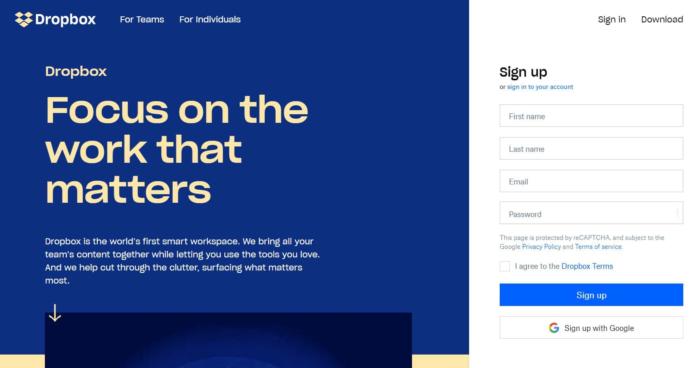
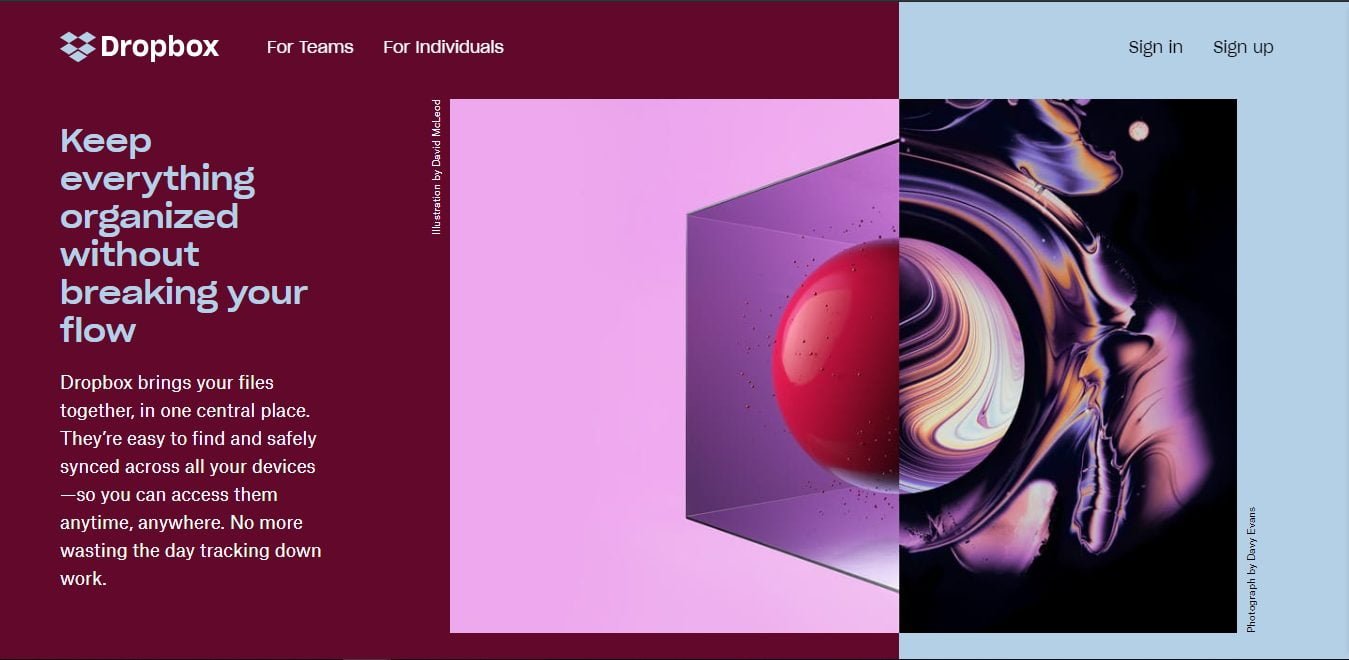
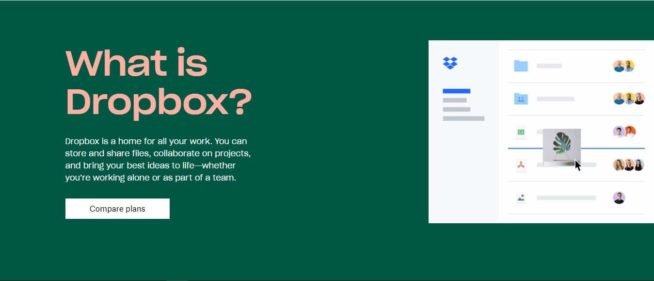
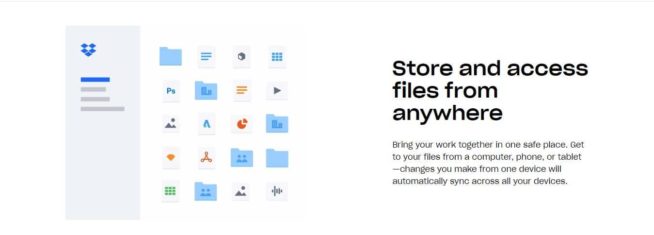
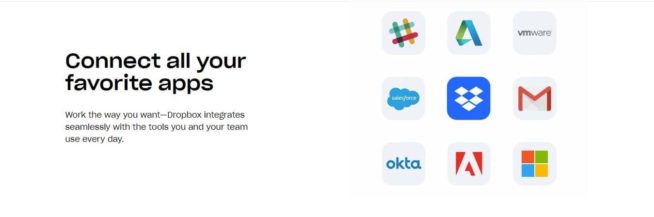
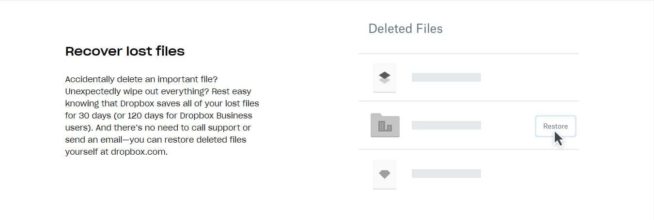
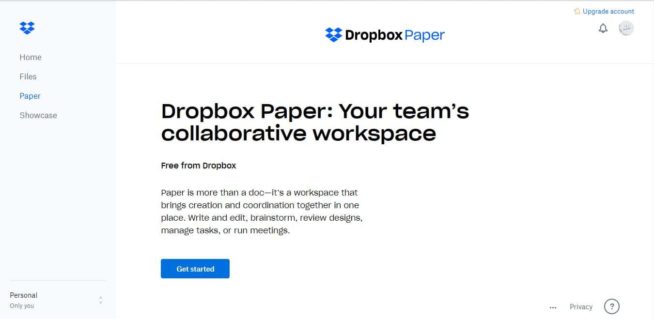
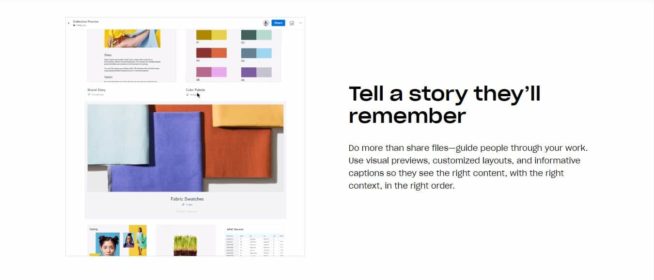
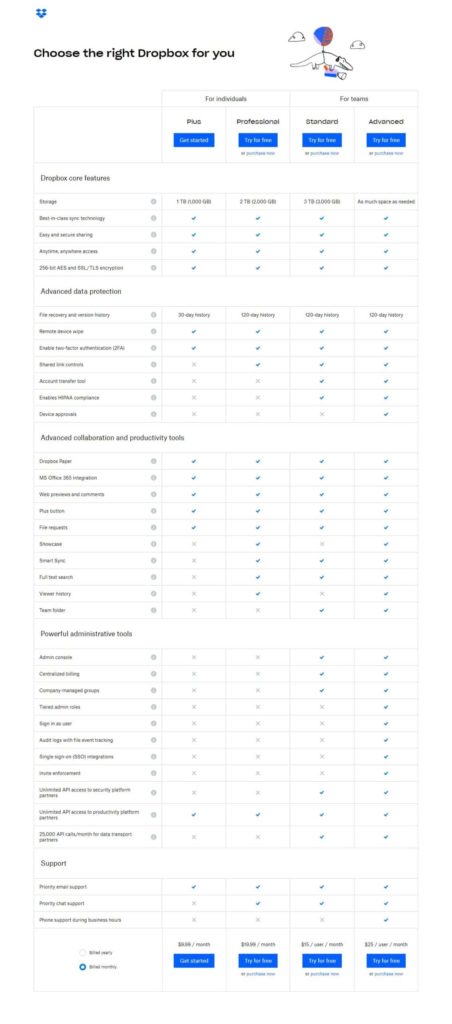
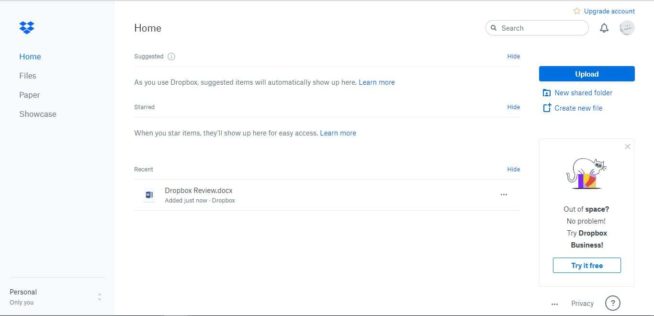
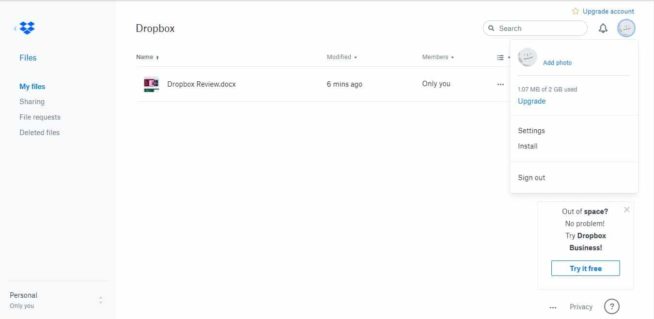
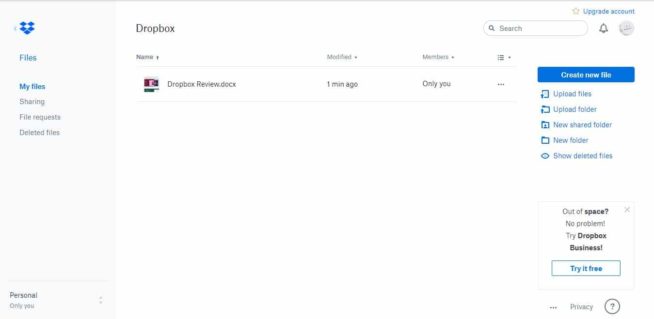
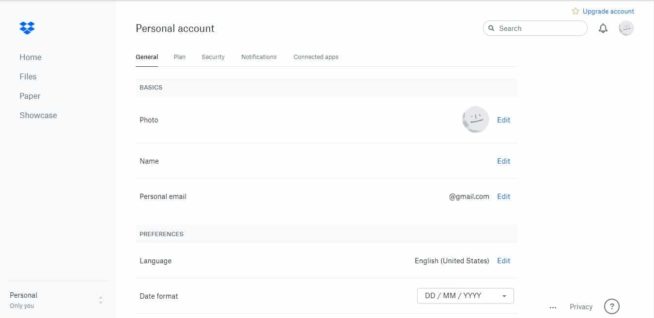
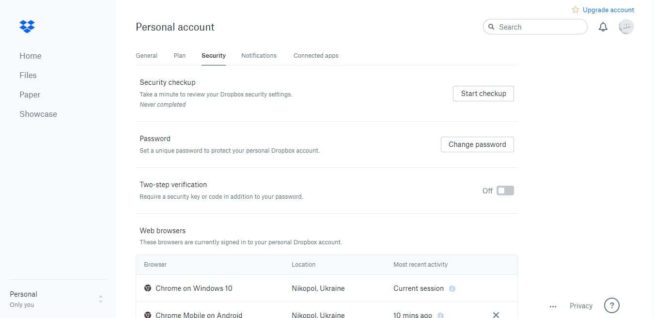
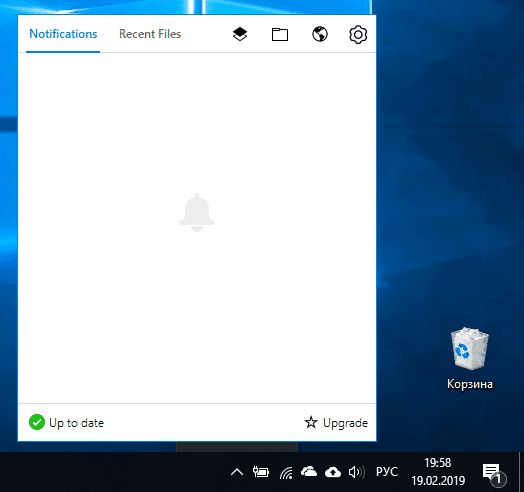
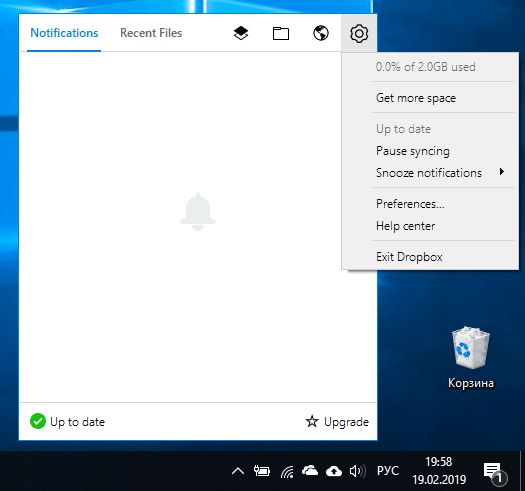
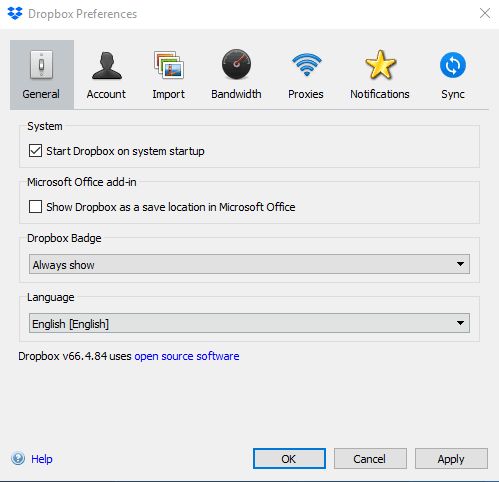
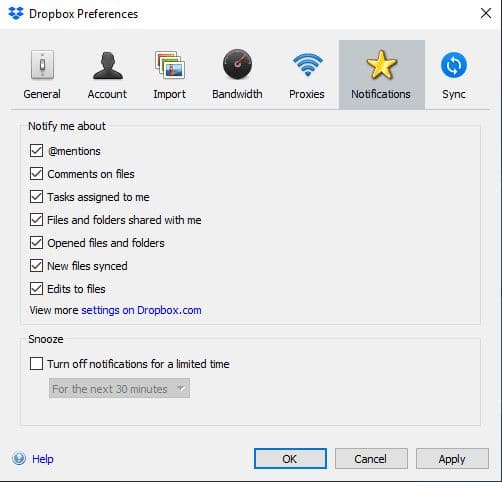
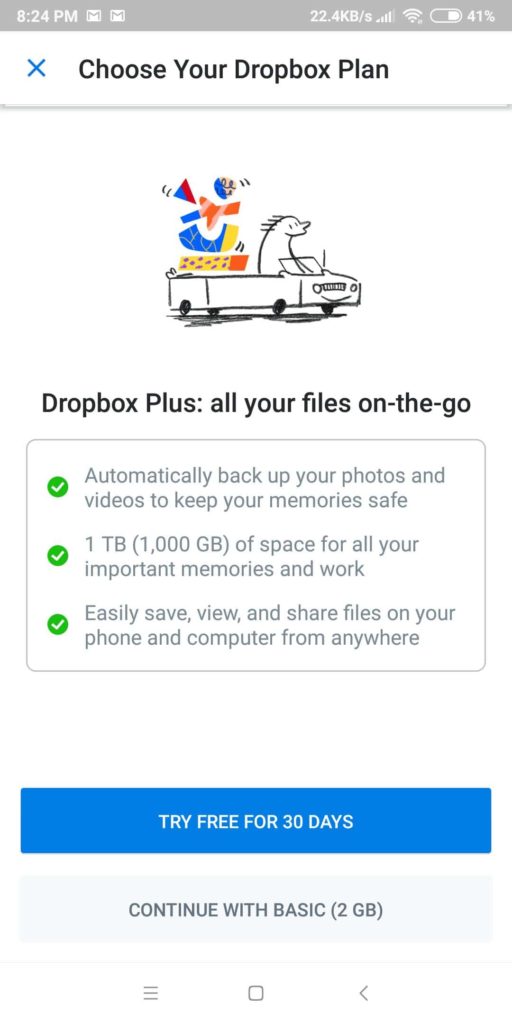
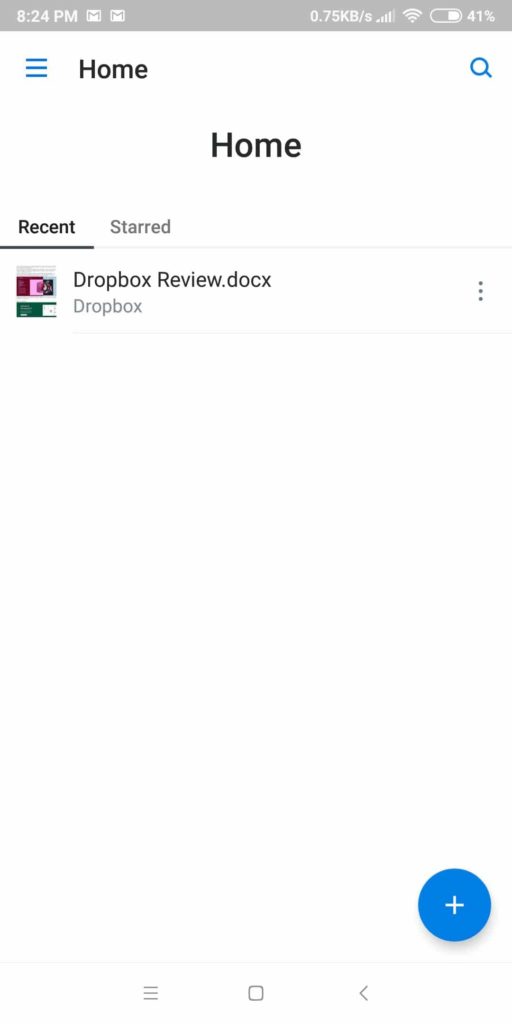
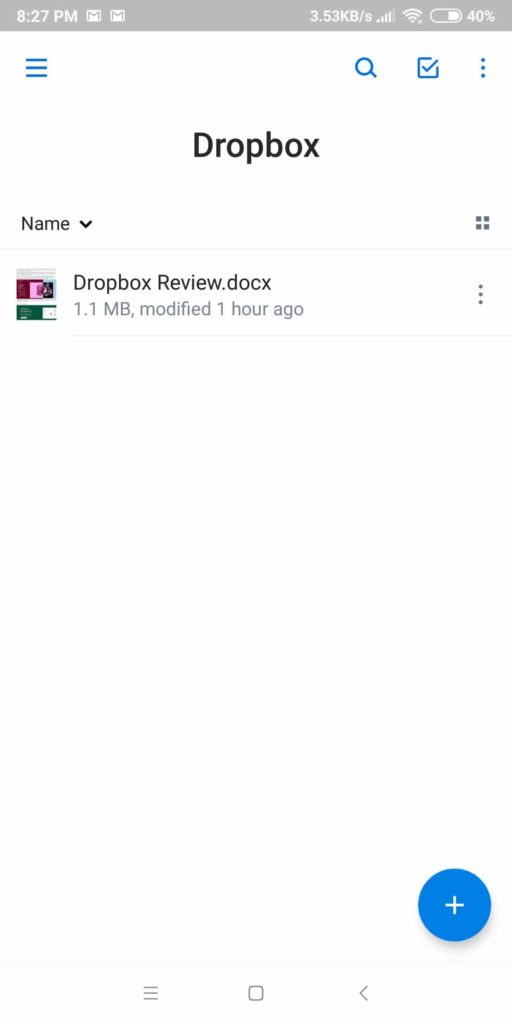
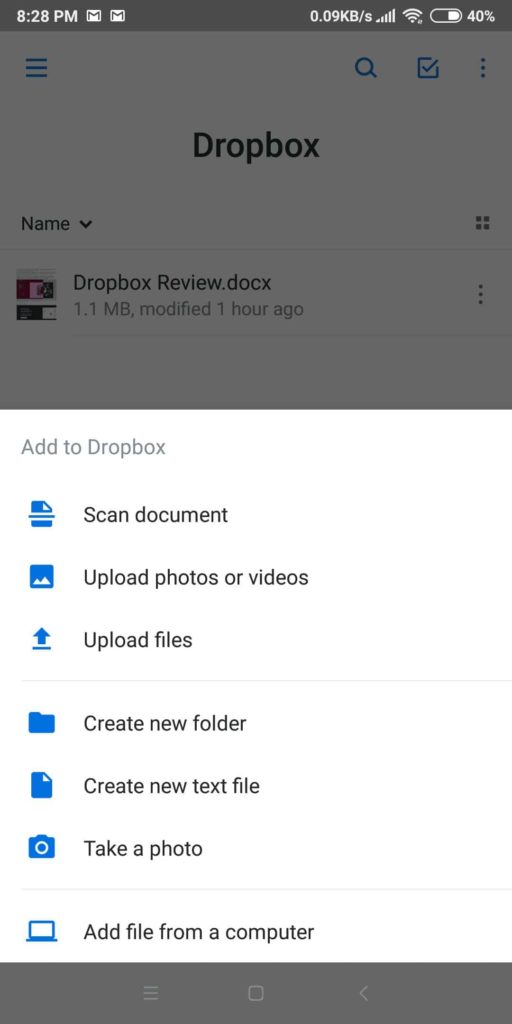
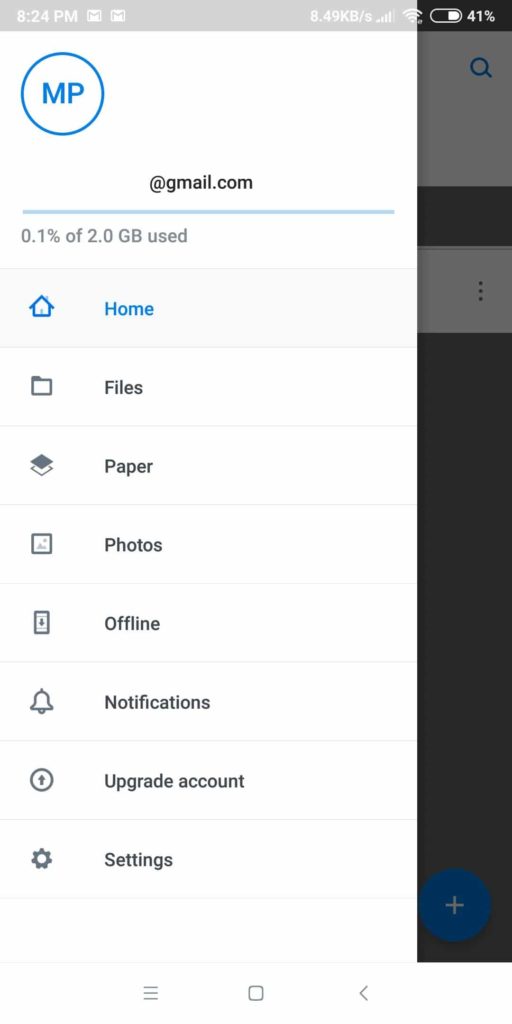
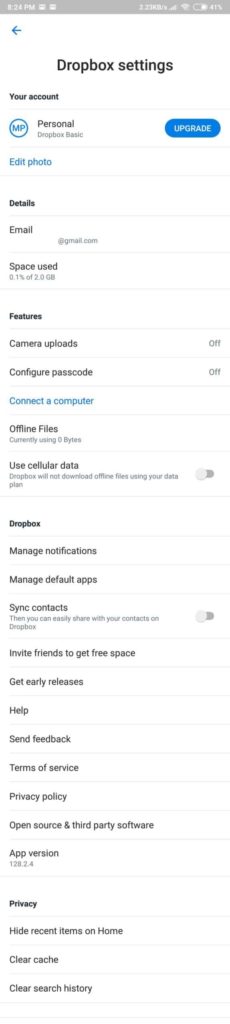

![CyberGhost VPN-anmeldelse [year]: Funktioner, fordele og ulemper cyberghost vpn](https://www.privateproxyguide.com/wp-content/uploads/2021/03/cyberghost-vpn-150x150.jpg)
![mSpy Anmeldelse [year] Funktioner, fordele og ulemper mspy](https://www.privateproxyguide.com/wp-content/uploads/2021/03/mspy-150x150.jpg)
![IDrive Backup-anmeldelse: Funktioner, fordele og ulemper [year] idrive](https://www.privateproxyguide.com/wp-content/uploads/2021/03/idrive-150x150.jpg)
![pCloud-anmeldelse – Sikker cloud-lagring: Funktioner og priser [year] pcloud](https://www.privateproxyguide.com/wp-content/uploads/2021/03/pcloud-150x150.jpg)
![Serpbook.com anmeldelse ([year]) - Det bedste søgeordsværktøj? Serpbook Review 2020 - Why Have I Used This Over 5 Years?](https://www.privateproxyguide.com/wp-content/uploads/2017/12/serpbook-review-2018-150x150.jpg)
![NordVPN-anmeldelse: Hastigheds- og sikkerhedstest [year] nordvpn](https://www.privateproxyguide.com/wp-content/uploads/2021/03/nordvpn-2024-150x150.jpg)
![ExpressVPN-anmeldelse: Hastigheds- og sikkerhedstest [year] expressvpn](https://www.privateproxyguide.com/wp-content/uploads/2021/03/expressvpn-2024-150x150.jpg)
![PureVPN-anmeldelse: Hastigheds- og sikkerhedstest [year] PureVPN Review 2021](https://www.privateproxyguide.com/wp-content/uploads/2018/05/purevpn-review-homepage-150x150.jpg)
![1Password-anmeldelse [year]: Sikker, enkel og værd hypen 1password](https://www.privateproxyguide.com/wp-content/uploads/2021/03/1password-150x150.jpg)
![Private Internet Access anmeldelse [month] [year] private internet access](https://www.privateproxyguide.com/wp-content/uploads/2021/03/private-internet-access-150x150.jpg)
![Dashlane anmeldelse [year] – Sikker håndtering af adgangskoder dashlane](https://www.privateproxyguide.com/wp-content/uploads/2021/03/dashlane-150x150.jpg)
![LastPass-anmeldelse [year]: Sikker og pålidelig adgangskodehåndtering lastpass](https://www.privateproxyguide.com/wp-content/uploads/2021/03/lastpass-150x150.jpg)
![Surfshark VPN-anmeldelse ([year]) [hastigheds- & sikkerhedstest] surfshark review](https://www.privateproxyguide.com/wp-content/uploads/2021/10/homepage-150x150.jpg)
![Pionex anmeldelse [year] - Bedste Crypto Trading Bot? Pionex review](https://www.privateproxyguide.com/wp-content/uploads/2024/07/pionex-review-150x150.jpg)